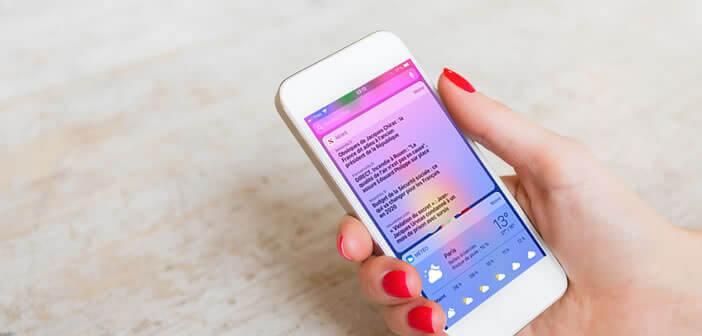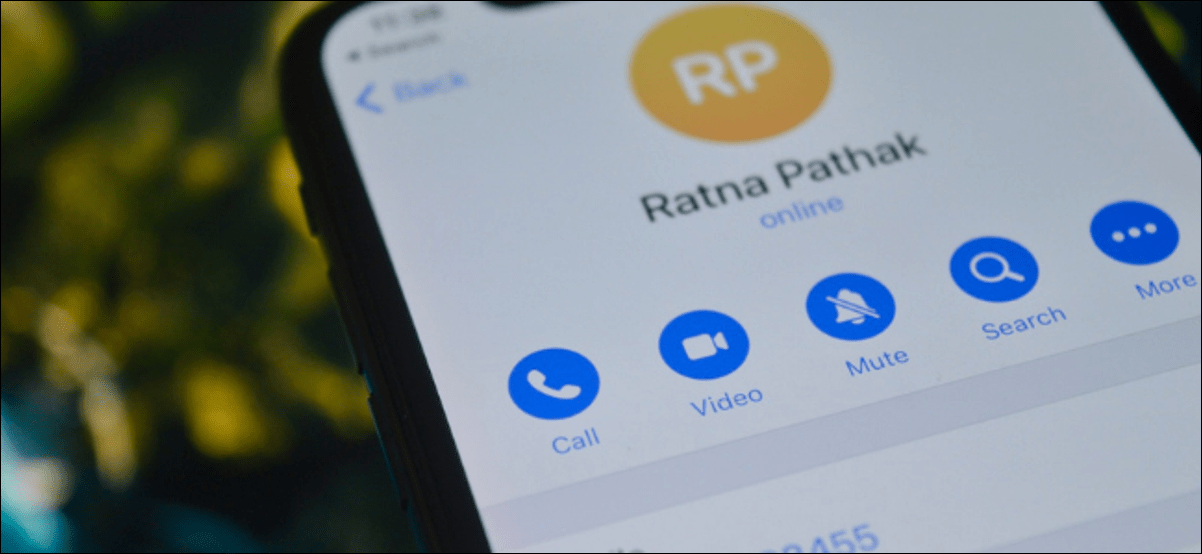هل تفاجأ عندما وجدت أن أداة Apple News قد اختفت تمامًا من شاشة iPhone الخاصة بك؟ بدلاً من تضييع وقتك في محاولة العثور عليه في التقلبات والانعطافات في إعدادات iOS ، إليك حل لإعادة تثبيته.
قم باستعادة أداة Apple News
لقد أدى ظهور عناصر واجهة المستخدم (تقلص الكلمات Window and Gadget) على نظام التشغيل iOS إلى تغيير الطريقة التي نتفاعل بها مع iPhone تمامًا. بفضل هذه الامتدادات الصغيرة ، من الممكن الوصول إلى جميع أنواع المعلومات (توقعات الطقس ، وأسعار سوق الأسهم ، والأبراج ، والجداول الزمنية للحافلات ، والأخبار) دون الحاجة إلى تشغيل أي تطبيق.
يتم عرض جميع المحتويات المهمة تلقائيًا على شاشة الإشعارات ، ويمكن الوصول إليها عن طريق التمرير سريعًا جهة اليمين من صفحة iPhone الرئيسية. على أساس يومي ، هذا يوفر الكثير من الوقت. علاوة على ذلك ، عندما تتذوقه ، من الصعب جدًا الاستغناء عنه. ستجد هنا أفضل 5 عناصر واجهة لتثبيتها على الإطلاق .
ستفهم أن هناك العديد من الأدوات ولكن Apple News هي الامتداد الأكثر شيوعًا. يقدّر العديد من مالكي iPhone قدرتهم على الوصول إلى أهم معلومات اليوم بنقرة زر واحدة. تقوم الخوارزمية ، المسؤولة عن اختيار العناصر الأربعة ، بإجراء عدة تحديثات خلال اليوم.
إزالة أداة الأخبار وإعادة إضافتها
لسوء الحظ ، يحدث أحيانًا أن تختفي أداة الأخبار من تلقاء نفسها دون سبب واضح. قبل الشروع في أي عمليات اختراق عشوائية ، تأكد أولاً من أن أداة Apple News لم تتم إزالتها عن غير قصد من نافذة Today.
- ضعها على الشاشة الرئيسية لهاتفك الذكي
- قم بتمرير إصبعك من اليسار إلى اليمين على الشاشة الرئيسية لتشغيل عرض صفحة اليوم التي تسمى أيضًا اليوم
- دحرج النافذة حتى النهاية
- اضغط على زر التحرير
- تأكد من وجود أداة الأخبار في القائمة
- إذا لزم الأمر ، انقر فوق رمز علامة الجمع بجوار اسمه لإضافته إلى عرض علامة التبويب “اليوم”
إذا استمرت أداة الأخبار في رفض الظهور ، فستعود إلى قائمة تكوين لوحات الإشعارات. ستضغط بعد ذلك على الأيقونة الحمراء ثم على زر الإنهاء لإزالة أداة الأخبار.
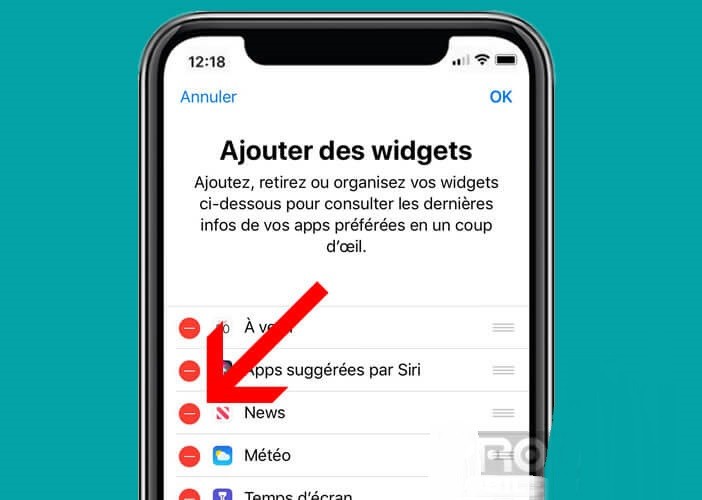
ثم أعد تشغيل جهاز iPhone الخاص بك وكرر الإجراء الموضح أعلاه لإعادة تثبيت أداة الأخبار على شاشة iPhone. يؤدى اختبار. يجب أن ترى عادةً أداة Apple News تظهر مرة أخرى.
لمزيد من المعلومات حول إمكانيات تخصيص عرض Today ، أدعوك لإلقاء نظرة على هذا البرنامج التعليمي. ستجد العديد من المعلومات التي ستساعدك في تحقيق أقصى استفادة من أدوات iPhone.
قم بتغيير المنطقة المرتبطة بمعرف Apple الخاص بك
إذا كان جهاز iPhone الخاص بك لا يزال يرفض عرض أداة موجز الأخبار ، فلن يكون أمامك خيار سوى تثبيت تطبيق Apple News . لكن هذا هو المكان الذي تصبح فيه الأمور صعبة.
قد لا تعرف ذلك ، ولكن فقط الأسواق الأمريكية والإنجليزية والكندية والأسترالية لديها تطبيق أخبار حقيقي يحتوي على عدة أقسام مثل ما تقدمه أخبار Google. يجب أن يشعر المستخدمون الفرنسيون بالرضا في الوقت الحالي باستخدام أداة بسيطة تبرز 4 مقالات صحفية.
ومع ذلك ، هناك خدعة للالتفاف على هذه العقبة والحصول على أداة الأخبار الخاصة بها. هذه هي الطريقة التي يجب اتباعها.
- افتح إعدادات iPhone الخاصة بك
- انقر فوق عام ثم على اللغات والمناطق ومرة أخرى على زر المنطقة
- ثم حدد من قائمة الولايات المتحدة
- انتظر بضع ثوانٍ حتى يقوم iPhone بتحديث تفضيلات الاستخدام الخاصة بك
- يرجى ملاحظة أن واجهة هاتفك قد تتحول إلى اللغة الإنجليزية
- انتقل إلى صفحة اليوم حيث يتم عرض الأدوات
- اكتب الأخبار في شريط البحث أعلى الصفحة
- ستظهر بعد ذلك نافذة تعرض عليك إعادة تثبيت تطبيق الأخبار
- انقر على زر موافق
- انتظر بضع ثوان
- ثم ارجع إلى شاشة اليوم
ستعود أداة الأخبار إلى مكانها الأصلي على شاشة iPhone. ثم كل ما عليك فعله هو العودة إلى خيارات المناطق لإعادة هاتفك إلى التكوين الأصلي. يرجى ملاحظة أن هذه العملية ستحذف تطبيق الأخبار تلقائيًا.
لكن كن مطمئنًا أنه لن يؤثر على أداة الأخبار. وسيستمر الأخير في عرض أربع مقالات مختارة من مواقع الصحافة الفرنسية.